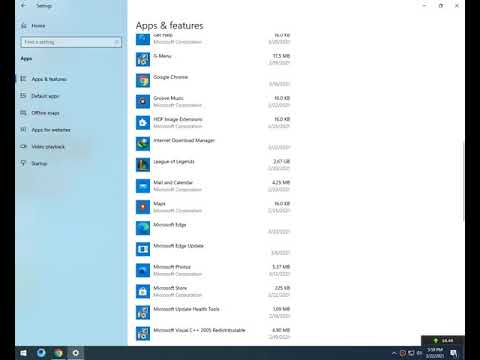Mënyra e sigurt e Firefox-it është një mënyrë për të zgjidhur problemet duke çaktivizuar shtesa dhe shtesa të caktuara dhe pastaj duke krahasuar sjelljen me gjendjen normale të Firefox-it. Kur të keni përfunduar gjetjen e burimit të problemit tuaj, megjithatë, do t'ju duhet të dilni nga kjo mënyrë në mënyrë që të rifilloni përdorimin normal të shfletuesit tuaj. Ju mund të gjeni se shfletuesi juaj "bllokohet" në modalitetin e sigurt. Ju mund të eksploroni metodat e ndryshme të përshkruara më poshtë nëse thjesht po përpiqeni të ktheheni në modalitetin normal të shfletuesit tuaj ose e gjeni veten të paaftë për të dalë nga mënyra e sigurt.
Hapa
Metoda 1 nga 3: Dalja nga Modaliteti i Sigurt

Hapi 1. Zgjidhni butonin e menysë
Ky është simboli ☰ në dritaren tuaj Firefox. Modaliteti i sigurt është një gjendje e përkohshme në të cilën shfletuesi juaj nuk do të kthehet nëse nuk specifikohet. Në shumicën e rasteve, gjithçka që do të duhet të bëni për të dalë nga mënyra e sigurt është të rindizni Firefox -in.

Hapi 2. Klikoni "Dil
" Kjo do t'ju mbyllë nga sesioni juaj Firefox. Për të siguruar që jeni mbyllur plotësisht jashtë Firefox -it, rinisni kompjuterin tuaj.

Hapi 3. Hapni Firefox -in
Nëse zbuloni se jeni akoma në gjendje të sigurt, mund të jeni "mbërthyer" në gjendje dhe duhet të vazhdoni me një metodë tjetër. Nëse Firefox prishet kur e hapni dhe më pas ju tregon dritaren e modalitetit të sigurt, mund të keni një problem më të madh në duart tuaja dhe duhet të zgjidhni problemin Firefox.
Metoda 2 nga 3: Rinstalimi i Firefox

Hapi 1. Shkarkoni versionin e fundit të Firefox. Nëse zbuloni se jeni akoma të bllokuar në modalitetin e sigurt në Firefox, një nga mënyrat e sigurta për të rregulluar problemin është thjesht të instaloni përsëri Firefox -in. Pra, shkoni te https://www.mozilla.org dhe shkarkoni dhe ruani Firefox në kompjuterin tuaj.

Hapi 2. Mbylle nga Firefox
Prisni që shkarkimi të përfundojë, i cili mund të zgjasë disa minuta. Pasi të ketë mbaruar, mbylleni jashtë Firefox -it. Nëse keni një shfletues tjetër të instaluar në kompjuterin tuaj, si Safari ose Chrome, mund ta fshini Firefox -in para se ta shkarkoni përsëri për të shmangur konfuzionin. Sidoqoftë, nëse nuk keni një shfletues tjetër, sigurohuni që keni skedarin e instalimit për Firefox në desktopin tuaj para se të fshini ndonjë gjë.

Hapi 3. Fshini Firefox -in tuaj origjinal
Tani që jeni mbyllur jashtë Firefox -it dhe keni shkarkuar një version të ri, mund të riktheni një fshirje origjinale që keni instaluar në hard diskun tuaj. Për Windows, shkoni te "Program Files" dhe më pas "Mozilla Firefox" dhe për Mac, shkoni te "Applications" dhe më pas "Firefox". Pasi të keni gjetur vendin ku është ruajtur, fshini skedarin.

Hapi 4. Rinstaloni Firefox -in
Për të instaluar përsëri Firefox-in, klikoni dy herë mbi skedarin e instalimit në desktopin tuaj dhe ndiqni magjistarin e instalimit. Pasi të ketë përfunduar instalimin, zgjidhni "Finish".

Hapi 5. Rihap Firefox
Pasi të përfundojë instalimi, rihapni Firefox -in dhe përcaktoni nëse është apo jo akoma në modalitetin e sigurt.
Metoda 3 nga 3: Aktivizimi i modalitetit të sigurt

Hapi 1. Zgjidhni "Menu
" Ky është simboli ☰ në dritaren tuaj Firefox.

Hapi 2. Klikoni në "Rinis me Shtesat e çaktivizuara
" Nën menunë zbritëse,, zgjidhni "Ndihmë" dhe më pas "Rinisni me Shtesa të Çaktivizuara".

Hapi 3. Zgjidhni "Filloni në modalitetin e sigurt
" Pasi të shfaqet dritarja me titull "Firefox Safe Mode", zgjidhni "Start in Safe Mode". Kjo do të çaktivizojë përkohësisht gjëra të tilla si shtesa, shtesa, tema, etj. Në mënyrë që të zgjidhë probleme Firefox dhe kur të rinisni Firefox në mënyrë normale, këto gjëra do të kthehen.